怎么在微信小程序中实现一个人脸识别登陆功能?相信很多没有经验的人对此束手无策,为此本文总结了问题出现的原因和解决方法,通过这篇文章希望你能解决这个问题。
步骤
| 步骤 | 涉及接口(百度云) |
| 拍摄或者相册选择 并 上传比对样本照片到 人脸库 | 人脸库管理接口(main:人脸注册) |
| 拍摄照片并上传,云服务器在线比对 人脸库照片与上传图片的相似度 | 人脸识别接口 |
| 获取返回结果(相似度) | 人脸识别接口 |
开发过程
1.拍摄人脸图片上传至人脸库---注册
准备工作:需要在百度云注册(或者直接用百度云盘app扫码登陆),并创建人脸识别的应用。(完全免费)
具体如下:
百度云:https://cloud.baidu.com/
注册完成后(或者直接扫码登陆),进入管理控制台->产品服务->人工智能->人脸识别->创建应用->填写必要信息->立即创建
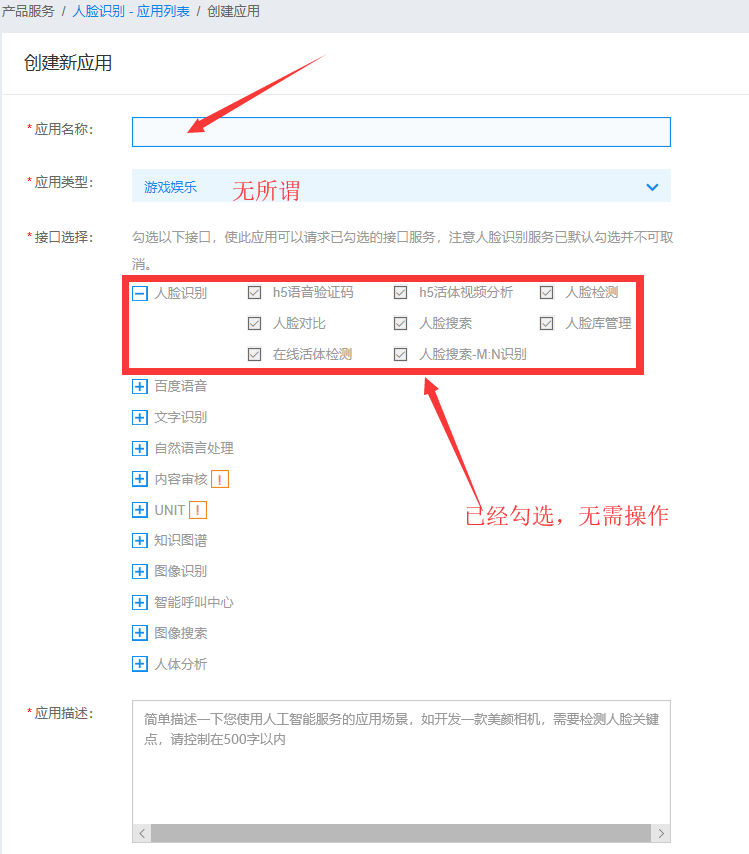
至此,我们已经创建好了人脸识别的应用。接下来,进入应用列表,找到我们才新建的应用,查看人脸库,我们需要创建用户组(用来集中管理小程序的用户人脸照片)
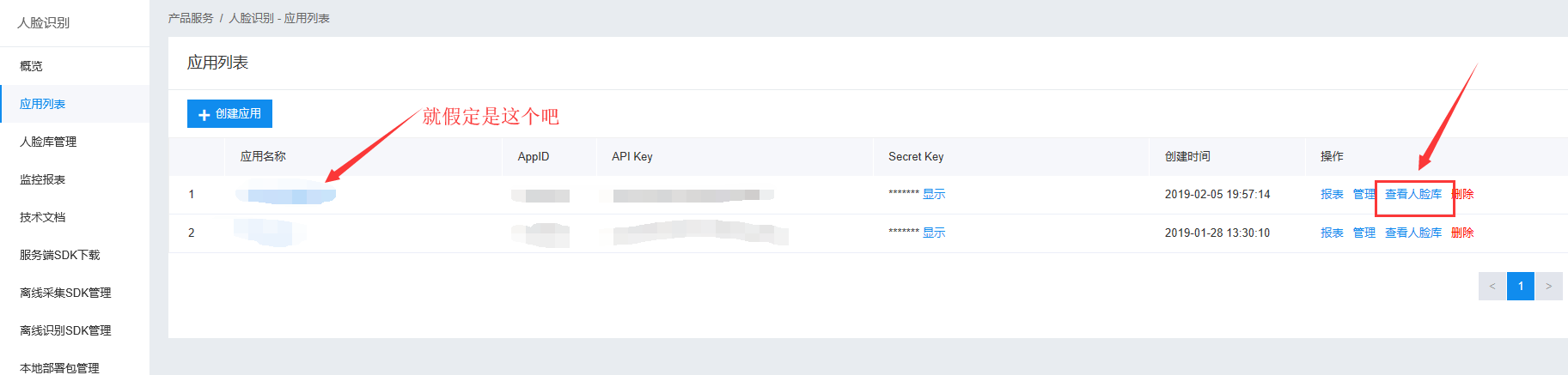
新建组(id不要太复杂,后面还要用的。)
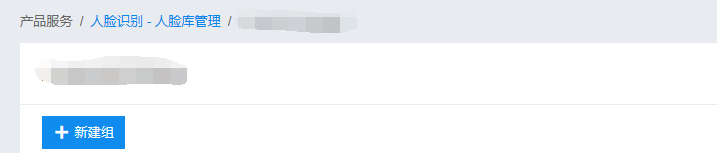
至此,我们已经完成了在云上的所有必要操作。下面,我们在小程序中,拍照上传即可。
拍照上传
需要在pages中新建一个目录,用来承载我们的登陆注册模块。就假定为 camera{camera.js camera.wxml camera.wxss camera.json}
主要文件自然是 *.wxml 和 *.js 了。
camera.wxml
<!-- camera.wxml相机大小需要从重新设置 -->
<camera
device-position="front"
flash="off"
binderror="error"
></camera>
<!-- 需要使用 button 来授权登录 -->
<button
wx:if="{{canIUse}}"
open-type="getUserInfo"
bindgetuserinfo="bindGetUserInfo"
type="primary"
>
授权
</button>
<view wx:else>请升级微信版本</view>
<!-- 拍照按钮 -->
<button type="primary" bindtap="takePhoto"> 拍照 </button>
<button bindtap='btnreg'> 注册须知 </button>我所谓的授权是,我需要获取用户微信的昵称来充当我人脸库照片的用户id,你可以不需要(设置成一样的,如果是只有一个人使用的话。)
camera.js
调用wxAPI takePhoto() 拍照并获取src -> wx.request() 访问百度云 用先前创建的应用的API Key & Screct Key 获取 access_token ->wx.request() 访问百度云 上传 所拍照片(要经过base64编码)详情可参考小程序API文档 以及 百度云API文档(接口以及于18年升级至v3)
// camera.js
const app = getApp()
Page({
data: {
canIUse: wx.canIUse('button.open-type.getUserInfo'),
nickName : "",
src : "",//图片的链接
token: "",
base64: "",
msg:""
},
//拍照
takePhoto() {
var that = this;
//拍照
const ctx = wx.createCameraContext()
ctx.takePhoto({
quality: 'high',
success: (res) => {
this.setData({
src: res.tempImagePath//获取图片
})
//图片base64编码
wx.getFileSystemManager().readFile({
filePath: this.data.src, //选择图片返回的相对路径
encoding: 'base64', //编码格式
success: res => { //成功的回调
this.setData({
base64: res.data
})
}
})
}//拍照成功结束
})//调用相机结束
//acess_token获取,qs:需要多次尝试
wx.request({
url: 'https://aip.baidubce.com/oauth/2.0/token', //是真实的接口地址
data: {
grant_type: 'client_credentials',
client_id: '**********************',//用你创建的应用的API Key
client_secret: '************************'//用你创建的应用的Secret Key
},
header: {
'Content-Type': 'application/json' // 默认值
},
success(res) {
that.setData({
token: res.data.access_token//获取到token
})
}
})
//上传人脸进行注册-----test
wx.request({
url: 'https://aip.baidubce.com/rest/2.0/face/v3/faceset/user/add?access_token=' + this.data.token,
method: 'POST',
data: {
image: this.data.base64,
image_type: 'BASE64',
group_id: '********',//自己建的用户组id
user_id: this.data.nickName//这里获取用户昵称
},
header: {
'Content-Type': 'application/json' // 默认值
},
success(res) {
that.setData({
msg: res.data.error_msg
})
console.log(that.data.msg)
//做成功判断
if (that.data.msg == 'SUCCESS') {//微信js字符串请使用单引号
wx.showToast({
title: '注册成功',
icon: 'success',
duration: 2000
})
wx.switchTab({
url: '../UI/ui',
})
}
}
}),
//失败尝试
wx.showToast({
title: '请重试',
icon: 'loading',
duration: 500
})
},
error(e) {
console.log(e.detail)
},
//获取用户信息
bindGetUserInfo: function(e){
this.setData({
nickName: e.detail.userInfo.nickName
})
wx.showToast({
title: '授权成功',
icon: 'success',
duration: 1000
})
},
//先授权登陆,再拍照注册
btnreg:function(){
wx.showModal({
title: '注册须知',
content: '先授权登陆,再拍照注册哦!网络可能故障,如果不成功,请再试一下!',
})
}
})这里要多试几次,我以为可能由于网络的问题,会调用失败, 但其实是wx.request()是并发的,所以获取access_token和上传请求会冲突(可能没有获取到access_token就上传,会发生错误)。
暂时的解决方案:
将上传人脸的request放在access_token获取请求的success函数中,这样一来,就可以保证获取到access_token才进行上传操作。
另外,要开启微信小程序 IDE 的 不校验合法域名的选项(设置->项目设置 -> 勾选 不校验......)
至此,注册 就完成了(即获取用户昵称、拍照、上传人脸库注册。)
2.拍照上传在线人脸识别---登陆
找到指定用户组中与上传照片最相似的人脸并返回,比对结果。
我们仍然需要再建立一个页面来承载我们的登陆相关操作。就假定为 camera2{camera2.js camera2.wxml camera2.wxss camera2.json}
camera2.wxml
<!-- camera.wxml -->
<camera
device-position="front"
flash="off"
binderror="error"
></camera>
<button type="primary" bindtap="takePhoto">拍照</button>
<view>预览</view>
<image mode="widthFix" src="{{src}}"></image>camera2.js 与注册大同小异,区别是图片上传的接口不同(这次是 https://aip.baidubce.com/rest/2.0/face/v3/search 人脸搜素),获取access_token、拍照、照片base64编码都相同。
// camera.js
Page({
data: {
base64: "",
token: "",
msg: null
},
//拍照并编码
takePhoto() {
//拍照
const ctx = wx.createCameraContext()
ctx.takePhoto({
quality: 'high',
success: (res) => {
this.setData({
src: res.tempImagePath
})
}
})
var that = this;
//图片base64编码
wx.getFileSystemManager().readFile({
filePath: this.data.src, //选择图片返回的相对路径
encoding: 'base64', //编码格式
success: res => { //成功的回调
that.setData({
base64: res.data
})
}
})
//acess_token获取
wx.request({
url: 'https://aip.baidubce.com/oauth/2.0/token', //真实的接口地址
data: {
grant_type: 'client_credentials',
client_id: '**************************',
client_secret: '*******************************'//用自己的
},
header: {
'Content-Type': 'application/json' // 默认值
},
success(res) {
that.setData({
token: res.data.access_token//获取到token
})
}
})
//上传人脸进行 比对
wx.request({
url: 'https://aip.baidubce.com/rest/2.0/face/v3/search?access_token=' + that.data.token,
method: 'POST',
data: {
image: this.data.base64,
image_type: 'BASE64',
group_id_list: '********'//自己建的用户组id
},
header: {
'Content-Type': 'application/json' // 默认值
},
success(res) {
that.setData({
msg: res.data.result.user_list[0].score
})
if(that.data.msg > 80){
wx.showToast({
title: '验证通过',
icon: 'success',
duration: 1000
})
//验证通过,跳转至UI页面
wx.switchTab({
url: '../UI/ui',
})
}
}
});
wx.showToast({
title: '请重试',
icon: 'loading',
duration: 500
})
},
error(e) {
console.log(e.detail)
}
})至此,我们的登陆也搞定了。
注意:上述的 登陆注册 是一个某个小程序的一个模块。关系如下
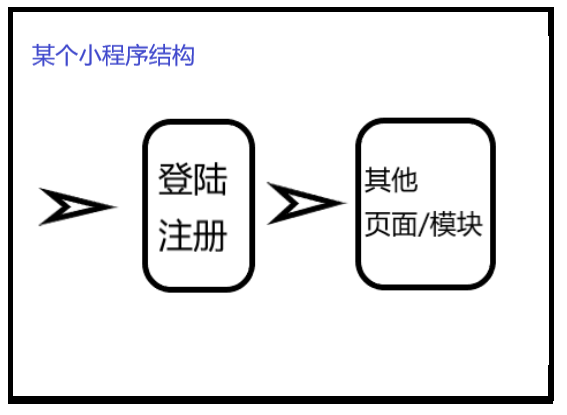
看完上述内容,你们掌握怎么在微信小程序中实现一个人脸识别登陆功能的方法了吗?如果还想学到更多技能或想了解更多相关内容,欢迎关注亿速云行业资讯频道,感谢各位的阅读!
免责声明:本站发布的内容(图片、视频和文字)以原创、转载和分享为主,文章观点不代表本网站立场,如果涉及侵权请联系站长邮箱:is@yisu.com进行举报,并提供相关证据,一经查实,将立刻删除涉嫌侵权内容。